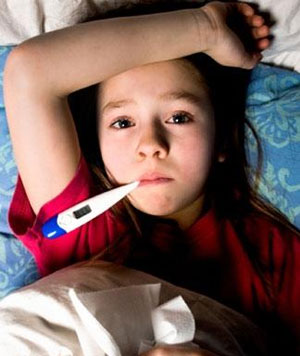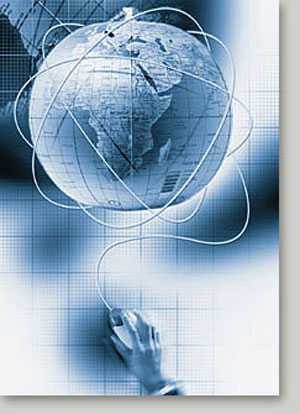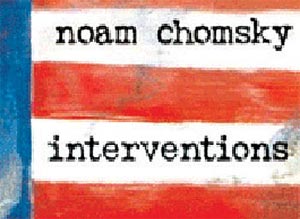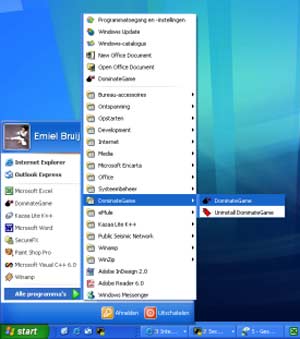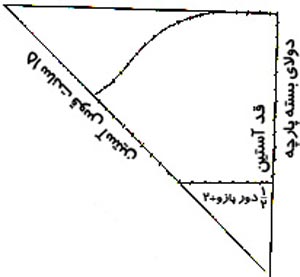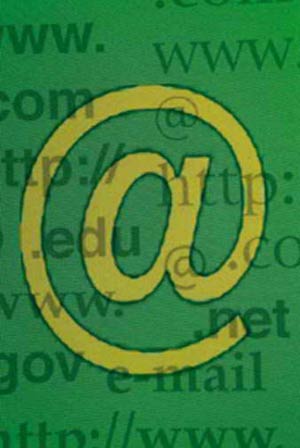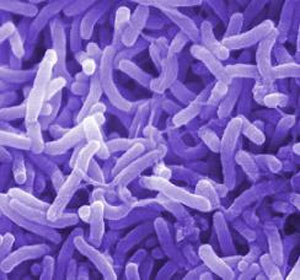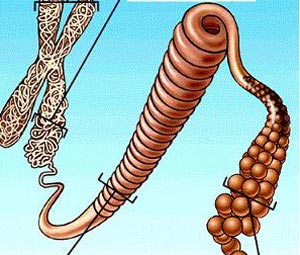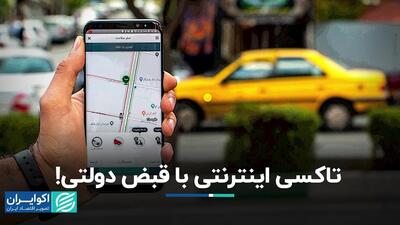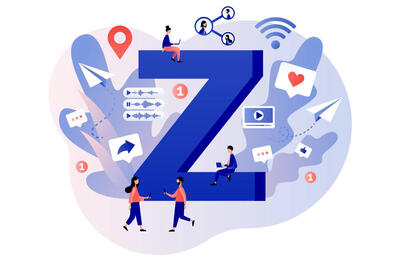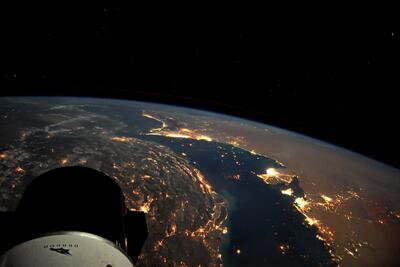شنبه, ۱۵ اردیبهشت, ۱۴۰۳ / 4 May, 2024
۲۰ نكته ویندوزی برای تازه كارها و حرفه ای ها

شما ممكن است كار با كامپیوتر را از زمان سیستمعامل DoS شروع كرده باشید یا از تازهواردهایی باشید كه كامپیوتر را با ویندوز XP شناختهاید. در هر صورت همچنان چیزهای زیادی وجود دارند كه بتوانید درباره سیستمعامل بیاموزید. بیست نكتهای كه میخواهیم در اینجا به آنها اشاره كنیم از جمله همین كارهایی هستند كه ممكن است شما بعضی از آنها را بدانید و بعضی دیگر برایتان تازگی داشته باشد. اغلب این نكات را میتوانید در ویندوزهای ۹۸، Me، ۲۰۰۰ یا XP بهكار بگیرید. نكته دیگر آن است كه صفحه كلید را از یاد نبرید. درست است كه در ویندوز همه چیز با منوها و ماوس و آیكون كار میكنند، اما اگر ماوس از كار بیفتد چه كار میكنید؟ حداقل این است كه برای رفع اشكال درایور ماوس باید از صفحه كلید استفاده كنید. پس صفحه كلید را فراموش نكنید.
۱ از تركیب Alt+tab استفاده كنید.
برای مشاهده تصاویر مقاله در ابعاد بزرگتر روی هرعکس کلیک کنید
با كلیك كردن روی برنامههای موجود در نوار ابزار میتوانید آنها را فراخوانی كنید اما اگر آیكون برنامهها كوچك باشند یا نام برنامههای فعال بهطور كامل دیده نشوند، آن وقت كمی استفاده از این روش سخت میشود. به جای آن میتوانید از تركیب كلیدهای Alt+tab بهطور متناوب امكان حركت بین برنامههای مختلف را فراهم میكند و حتی برنامههایی كه در taskbar دیده نمیشود را در آنجا میتوانید ملاحظه كنید.
۲ كلید ویندوز و كلید Application
اگر از صفحه كلید استفاده میكنید ولی كلید ویندوز Application كه به جای كلیك سمت راست ماوس كار میكند در آن وجود ندارد یا كار نمیكند، میتوانید از تركیب Ctrl+Esc و Shift +F۱۰ استفاده كنید.
۳ پنجرههای گم شده را پیدا كنید.
گاهی اوقات بعضی از پنجرهها، از خارج از كادر قابل دیدن دسكتاپ قرار میگیرند. تنها راه برگرداندن آنها، استفاده از صفحه كلید است. كلیدهای Alt+space منوی سیستمی ویندوز را ظاهر میكنند كه معمولاً در گوشه سمت چپ بالای صفحه قرار دارد. با زدن كلید M برای حركت و استفاده از كلیدهای مكاننما میتوان آن را به محدوده قابل دیدن دسكتاپ آورد. البته میانبرهای زیادی برای انجام دادن كارها با استفاده از صفحه كلید وجود دارد كه میتوانید برای آشنایی با آنها به راهنمای ویندوز مراجعه كنید.
۴ استفاده از «پاكسازی دیسك»
سیستمهای كامپیوتری معمولاً دارای انبوهی از فایلهای بدون استفاده هستند كه سیستم را كند میكنند و یافتن فایلهای موردنظر نیز دشوار میسازند. برای رفع این مشكل به منوی start رفته و مسیر programs و بعد Accessories و بعد Tools System و سپس Disk Cleanup را طی كنید. پاكسازی دیسك مقدار فضایی كه در اثر این پاكسازی آزاد میشود را محاسبه میكند و به شما اعلام میكند. خالی كردن سطل بازیافت و حذف فایلهایی موقتی اینترنتی از جمله راههای آزادسازی فضای كامپیوتر هستند. موارد موردنظرتان را علامت زده و OK را بزنید.
ترجمه: پویا بهنام
نمایندگی زیمنس ایران فروش PLC S71200/300/400/1500 | درایو …
دریافت خدمات پرستاری در منزل
pameranian.com
پیچ و مهره پارس سهند
تعمیر جک پارکینگ
خرید بلیط هواپیما
دولت امیرعبداللهیان حسین امیرعبداللهیان سیستان و بلوچستان مجلس شورای اسلامی شورای نگهبان انتخابات دولت سیزدهم حسن روحانی حجاب مجلس افغانستان
سیل ایران هواشناسی تهران شهرداری تهران سازمان هواشناسی باران آتش سوزی یسنا فضای مجازی هلال احمر قوه قضاییه
خودرو قیمت خودرو قیمت دلار مسکن بانک مرکزی دلار قیمت طلا تورم ارز بازار خودرو حقوق بازنشستگان ایران خودرو
صدا و سیما دفاع مقدس مسعود اسکویی مهران غفوریان بی بی سی موسیقی تلویزیون صداوسیما ساواک سریال سینمای ایران تبلیغات
رژیم صهیونیستی جنگ غزه فلسطین اسرائیل حماس روسیه آمریکا ترکیه اوکراین نوار غزه انگلیس ایالات متحده آمریکا
فوتبال پرسپولیس استقلال سپاهان لیگ برتر جواد نکونام باشگاه استقلال علی خطیر رئال مادرید بازی باشگاه پرسپولیس تراکتور
هوش مصنوعی اینستاگرام آیفون دیابت اپل عکاسی ناسا موبایل گوگل تلفن همراه
استرس کبد چرب فشار خون گرما